การดีแฟร็กเมนท์ฮาร์ดไดรฟ์ใน Windows 10 จะช่วยแก้ไขปัญหาไฟล์และโฟลเดอร์ที่ถูกแบ่งออกเป็นพื้นที่ต่างๆ บนไดรฟ์ได้ ดูรายละเอียดทันที!
|
หากต้องการหลีกเลี่ยงการแตกตัวของฮาร์ดไดรฟ์บน Windows 10 คุณสามารถใช้เครื่องมือในตัวของ Microsoft หรือซอฟต์แวร์ของบริษัทอื่นได้ ด้านล่างนี้เป็นซอฟต์แวร์ดีแฟร็กเมนต์ที่มีประสิทธิภาพ 6 ตัวสำหรับ SSD และ HDD ได้แก่:
ดีแฟร็กเมนต์ฮาร์ดไดรฟ์ของคุณโดยไม่ต้องใช้ซอฟต์แวร์
ด้วยวิธีการดีแฟร็กเมนต์นี้ คุณไม่จำเป็นต้องดาวน์โหลดซอฟต์แวร์ใดๆ แต่ใช้เครื่องมือที่มีอยู่ในคอมพิวเตอร์ของคุณแทน ประกอบด้วย 2 ขั้นตอน ดังต่อไปนี้:
ขั้นตอนที่ 1: ไปที่เริ่ม พิมพ์ “defrag” หรือ “drives” ในแถบค้นหา จากนั้นคลิก Defragment and Optimize Drives
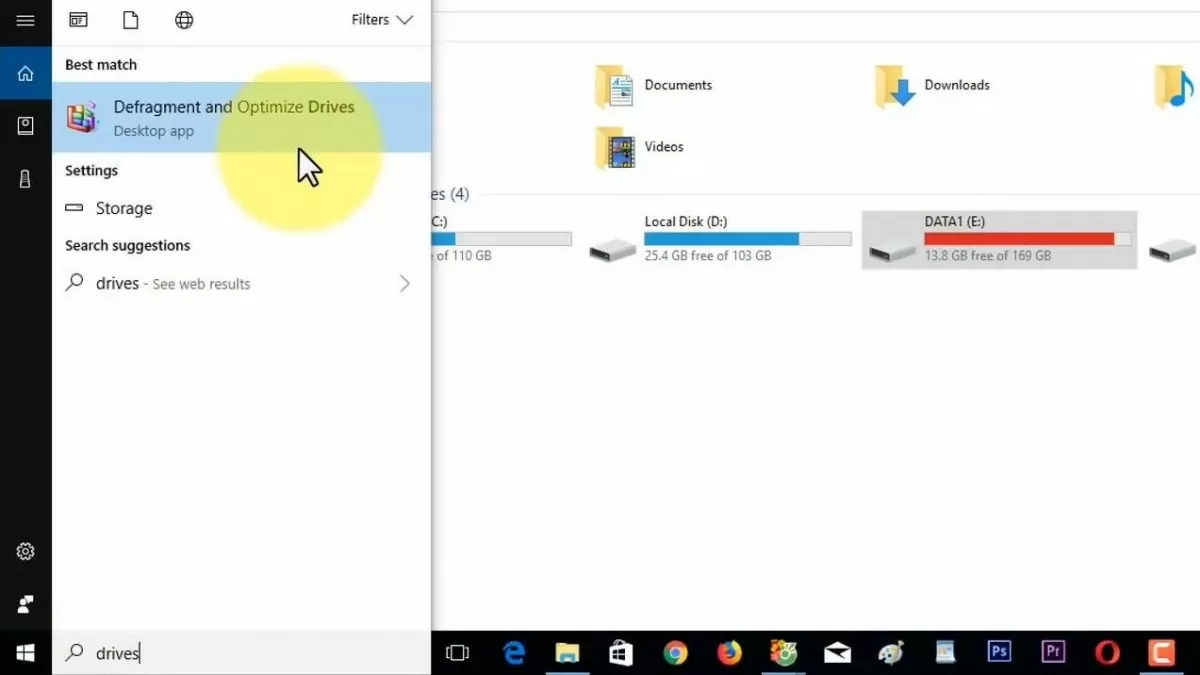 |
| 6 วิธีง่าย ๆ ในการดีแฟร็กเมนต์ฮาร์ดไดรฟ์บน Windows 10 |
ขั้นตอนที่ 2: เลือกไดรฟ์ที่คุณต้องการดีแฟร็กเมนต์ จากนั้นคลิก เพิ่มประสิทธิภาพ
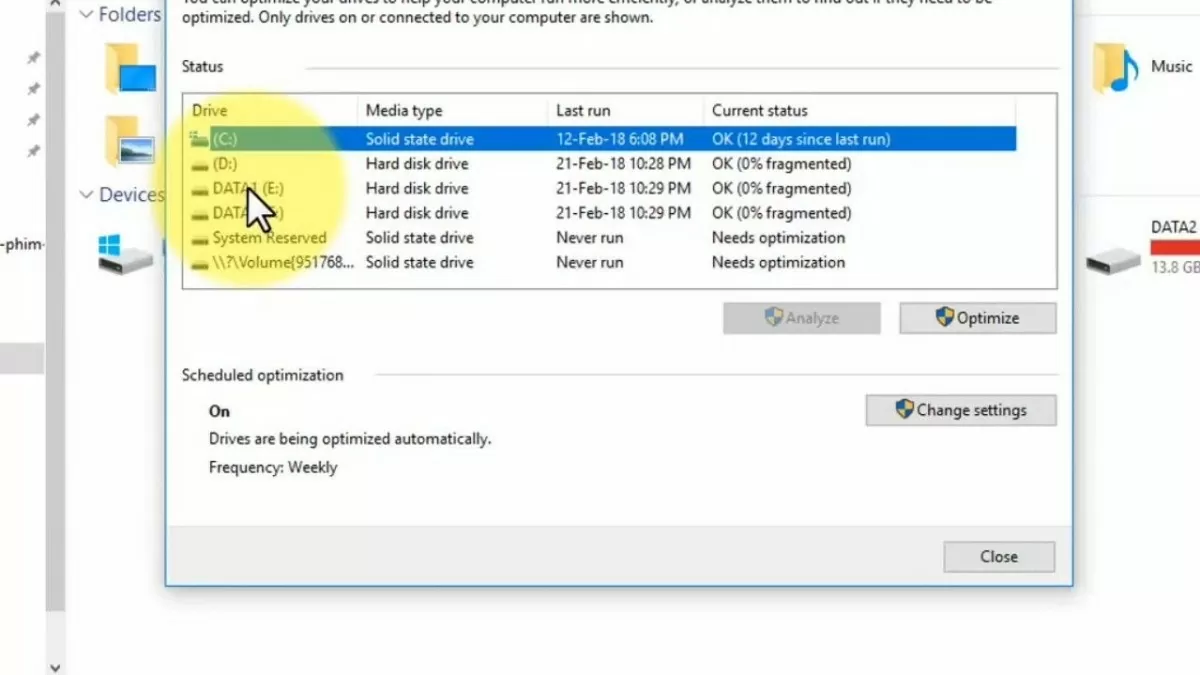 |
| 6 วิธีง่าย ๆ ในการดีแฟร็กเมนต์ฮาร์ดไดรฟ์บน Windows 10 |
จัดเรียงข้อมูลในฮาร์ดไดรฟ์ของคุณโดยใช้ซอฟต์แวร์ Auslogics Disk Defrag
Auslogics Disk Defrag เป็นเครื่องมือที่ช่วยแก้ไขปัญหาการกระจายตัวของฮาร์ดไดรฟ์บน Windows 10 อย่างละเอียดและรวดเร็ว ซอฟต์แวร์นี้ใช้อัลกอริธึมที่ทันสมัย สามารถทำการดีแฟร็กเมนต์อัตโนมัติแบบเรียลไทม์ และรองรับการดีแฟร็กเมนต์ตามกำหนดเวลา เมื่อเสร็จสิ้น Auslogics Disk Defrag ยังช่วยให้ผู้ใช้เรียกคืนพื้นที่ว่างและจัดทำรายงานอย่างต่อเนื่องเกี่ยวกับสถานะของฮาร์ดไดรฟ์
ความเร็วในการจัดเรียงแฟร็กด้วย Auslogics Disk Defrag ดีมาก อย่างไรก็ตาม ในขณะที่ซอฟต์แวร์กำลังทำงาน คุณควรปิดโปรแกรมทั้งหมดที่กำลังทำงานบนคอมพิวเตอร์ของคุณ เพื่อหลีกเลี่ยงความเสี่ยงของการเสียหายของข้อมูล
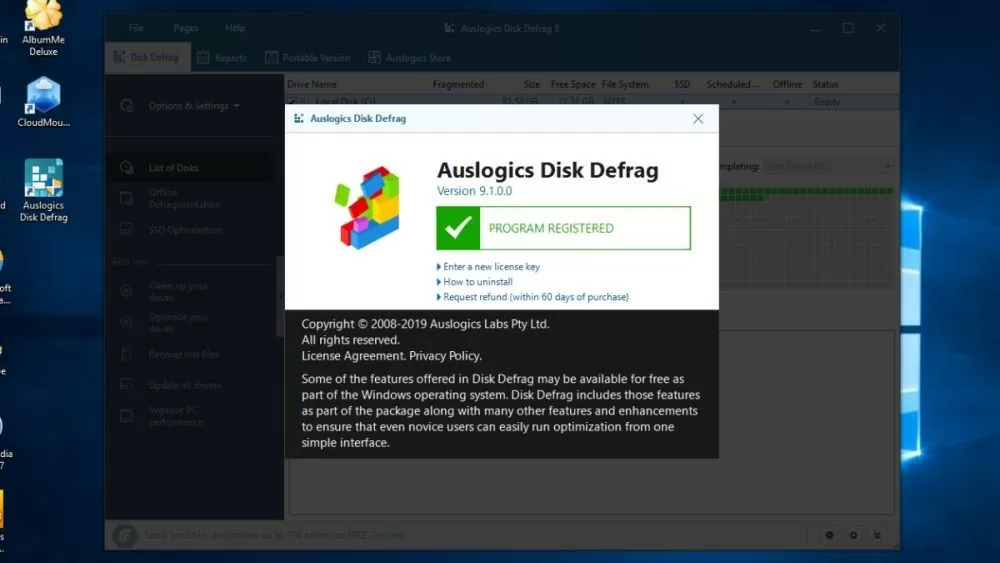 |
| 6 วิธีง่าย ๆ ในการดีแฟร็กเมนต์ฮาร์ดไดรฟ์บน Windows 10 |
จัดเรียงไฟล์ในฮาร์ดไดรฟ์ของคุณโดยใช้ซอฟต์แวร์ Defraggler
Defraggler เป็นตัวเลือกที่ยอดเยี่ยมหากคุณกำลังมองหาซอฟต์แวร์จัดเรียงไฟล์บนฮาร์ดไดรฟ์สำหรับ Windows 10 เครื่องมือนี้ใช้งานได้กับระบบไฟล์ NTFS และ FAT32 ช่วยให้ผู้ใช้สามารถจัดเรียงไฟล์ โฟลเดอร์ และแม้แต่ไดรฟ์เปล่าทีละไฟล์ได้ ด้วยเหตุนี้ ปัญหาการกระจายตัวของฮาร์ดไดรฟ์จึงได้รับการแก้ไขโดยสิ้นเชิง ส่งผลให้ประสิทธิภาพของคอมพิวเตอร์ดีขึ้นอย่างมาก
Defraggler มีอินเทอร์เฟซที่ใช้งานง่ายและรองรับภาษาเวียดนาม ทำให้คุณสามารถใช้งานได้ง่ายตั้งแต่ครั้งแรก หลังจากเสร็จสิ้นกระบวนการดีแฟร็กเมนต์ แอพพลิเคชันจะจัดทำรายงานโดยละเอียดและชัดเจน
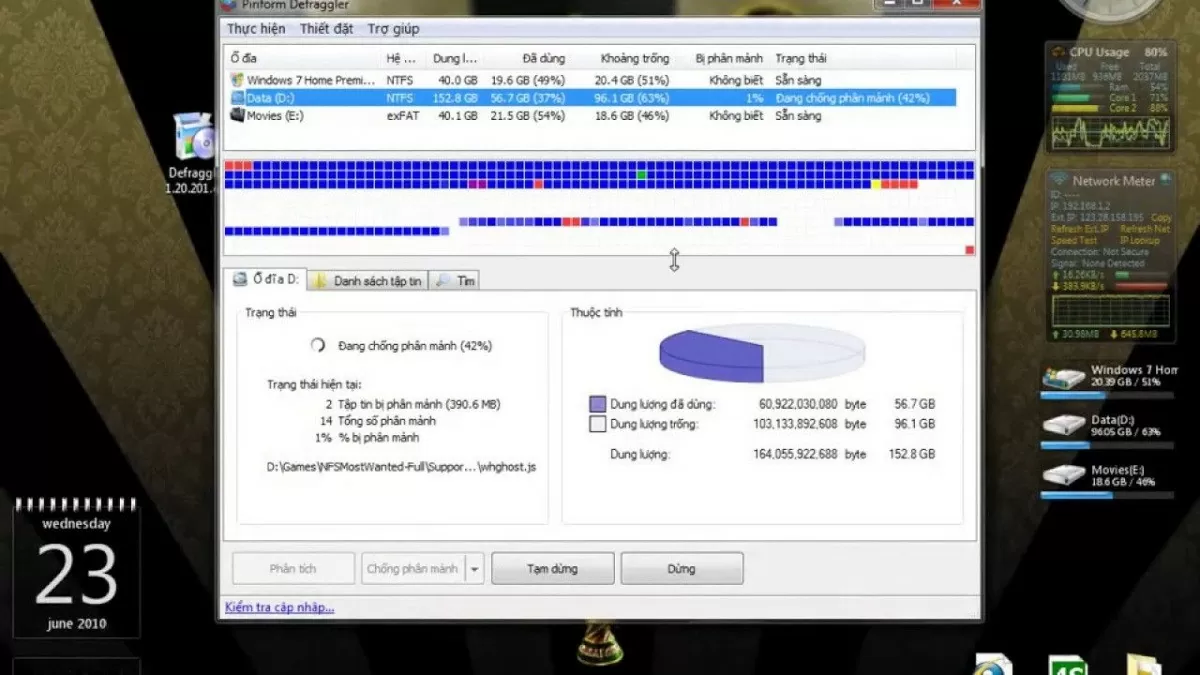 |
| 6 วิธีง่าย ๆ ในการดีแฟร็กเมนต์ฮาร์ดไดรฟ์บน Windows 10 |
จัดเรียงไฟล์ในฮาร์ดไดรฟ์ของคุณโดยใช้ซอฟต์แวร์ O&O Defrag
O&O Defrag เป็นเครื่องมือดีแฟร็กเมนต์ที่มีอินเทอร์เฟซที่ใช้งานง่ายและความเร็วในการประมวลผลที่รวดเร็ว ซอฟต์แวร์นี้มีความสามารถในการจัดเรียงไฟล์และโฟลเดอร์อย่างกระจัดกระจายในฮาร์ดไดรฟ์หลายตัวในเวลาเดียวกัน และรองรับการจัดเรียงไฟล์และโฟลเดอร์ที่กระจัดกระจาย ช่วยปรับปรุงประสิทธิภาพของคอมพิวเตอร์และยืดอายุการใช้งานไดรฟ์
นอกจากนี้ O&O Defrag ยังช่วยให้คุณกำหนดเวลาสแกนเป็นประจำ และเพิ่มประสิทธิภาพพื้นหลังโดยอัตโนมัติเพื่อป้องกันไม่ให้การกระจายตัวแย่ลง อย่างไรก็ตาม นี่ไม่ใช่แอปฟรี ดังนั้นคุณควรลองใช้งานดูก่อนเพื่อดูว่าเหมาะกับความต้องการของคุณหรือไม่ ก่อนตัดสินใจจ่ายเงินเพื่อใช้งานในระยะยาว
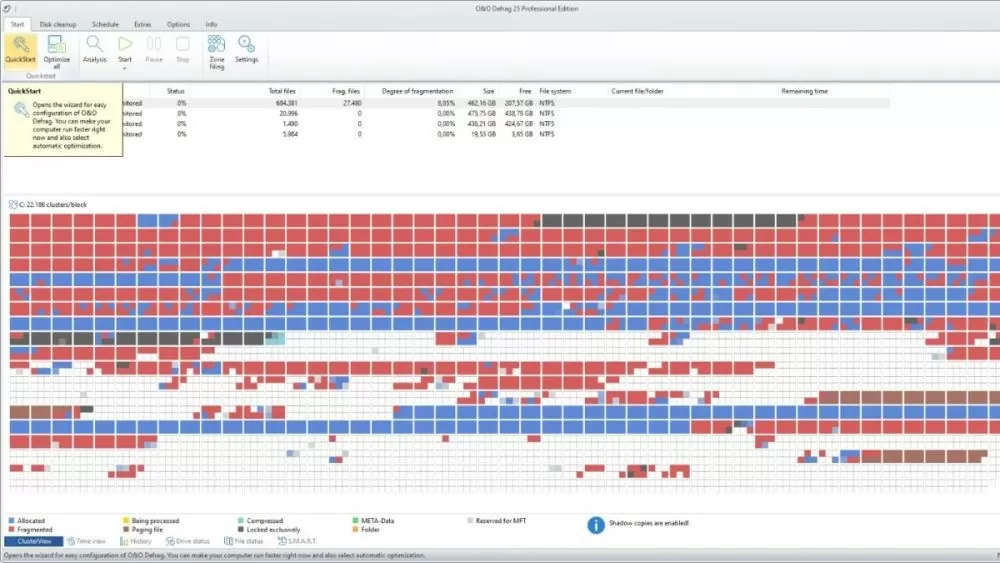 |
| 6 วิธีง่าย ๆ ในการดีแฟร็กเมนต์ฮาร์ดไดรฟ์บน Windows 10 |
จัดเรียงไฟล์ในฮาร์ดไดรฟ์ของคุณโดยใช้ซอฟต์แวร์ Smart Defrag
Smart Defrag คือซอฟต์แวร์จัดเรียงข้อมูลฮาร์ดไดรฟ์บน Windows 10 ที่ได้รับความนิยมจากผู้คนมากมายเนื่องจากมีอินเทอร์เฟซที่ใช้งานง่ายและคุณสมบัติที่โดดเด่นมากมาย เครื่องมือนี้สามารถทำการดีแฟร็กเม้นท์ตามกำหนดเวลาที่ผู้ใช้กำหนดไว้ รวมถึงทำงานโดยอัตโนมัติเมื่อระบบเริ่มทำงาน
เมื่อทำการดีแฟร็กเม้นท์ฮาร์ดไดรฟ์ของคุณ Smart Defrag จะไม่ส่งผลกระทบต่อการทำงานของโปรแกรมอื่นบนคอมพิวเตอร์ของคุณ ซอฟต์แวร์นี้ช่วยให้คุณจัดเรียงไฟล์ ข้อมูล และโฟลเดอร์ใหม่ เพื่อให้แน่ใจว่าดิสก์มีเสถียรภาพ
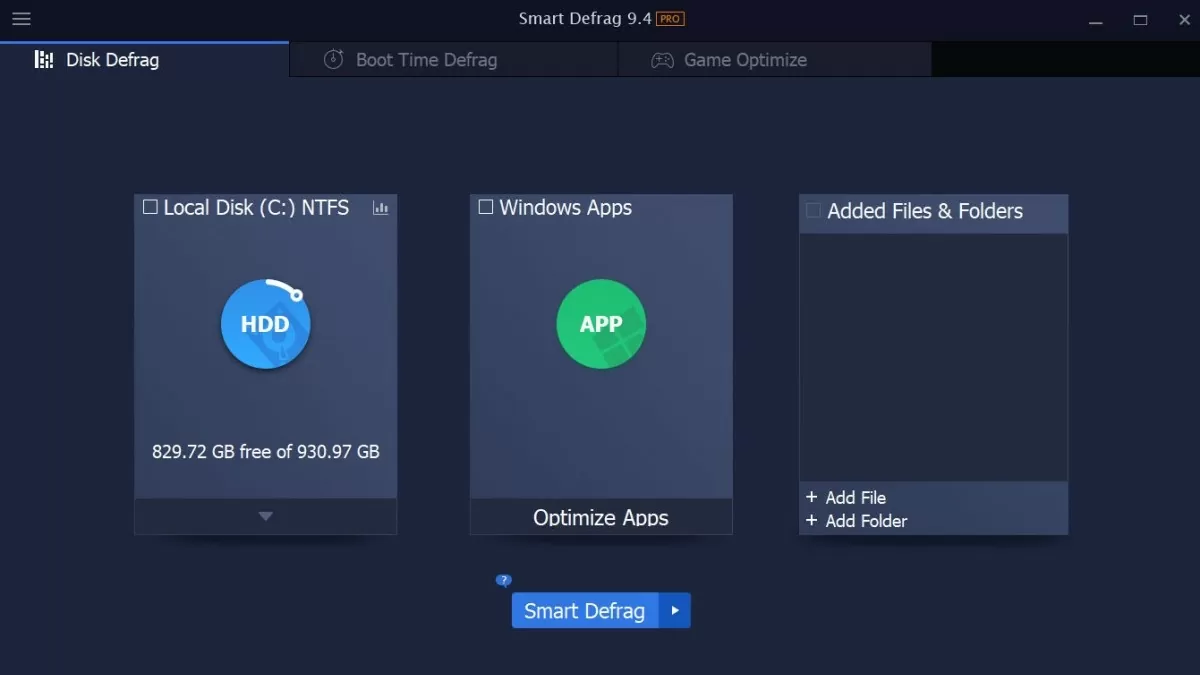 |
| 6 วิธีง่าย ๆ ในการดีแฟร็กเมนต์ฮาร์ดไดรฟ์บน Windows 10 |
ดีแฟร็กเมนต์ฮาร์ดไดรฟ์ของคุณโดยใช้ซอฟต์แวร์ UltimateDefrag
UltimateDefrag คือซอฟต์แวร์เฉพาะสำหรับการดีแฟร็กเม้นท์ฮาร์ดไดรฟ์และปรับปรุงประสิทธิภาพของคอมพิวเตอร์ แอปพลิเคชันนี้สามารถจัดการกับการแบ่งข้อมูลได้อย่างรวดเร็วแม้จะมีพาร์ติชันขนาดใหญ่และยังรองรับการจัดเรียงข้อมูลใหม่ด้วย ด้วยโหมดการจัดเรียงข้อมูลที่หลากหลาย UltimateDefrag จึงให้การป้องกันที่ครอบคลุมสำหรับคอมพิวเตอร์ของคุณ
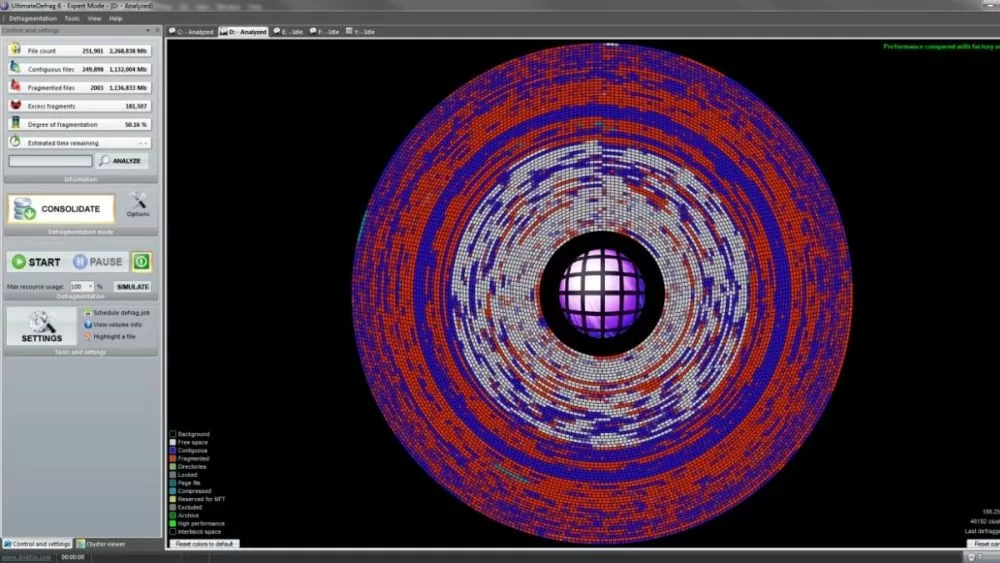 |
| 6 วิธีง่าย ๆ ในการดีแฟร็กเมนต์ฮาร์ดไดรฟ์บน Windows 10 |
ข้างบนนี้เป็นซอฟต์แวร์ดีแฟร็กเมนต์ฮาร์ดไดรฟ์สำหรับ Windows 10 พร้อมด้วยคำแนะนำในการดีแฟร็กเมนต์ SSD และ HDD หวังว่าบทความนี้จะช่วยป้องกันปัญหาการกระจายตัวของข้อมูลได้ ซึ่งจะช่วยเพิ่มอายุการใช้งานฮาร์ดไดรฟ์และเพิ่มประสิทธิภาพของระบบ
ที่มา: https://baoquocte.vn/6-cach-chong-phan-manh-o-cung-tren-windows-10-don-gian-279429.html






![[ภาพ] ก้าวข้ามทุกอุปสรรค เร่งสร้างโครงการขยายโรงไฟฟ้าพลังน้ำฮว่าบิ่ญให้คืบหน้า](https://vstatic.vietnam.vn/vietnam/resource/IMAGE/2025/4/12/bff04b551e98484c84d74c8faa3526e0)
![[ภาพ] การปิดการประชุมครั้งที่ 11 ของคณะกรรมการกลางพรรคคอมมิวนิสต์เวียดนามครั้งที่ 13](https://vstatic.vietnam.vn/vietnam/resource/IMAGE/2025/4/12/114b57fe6e9b4814a5ddfacf6dfe5b7f)






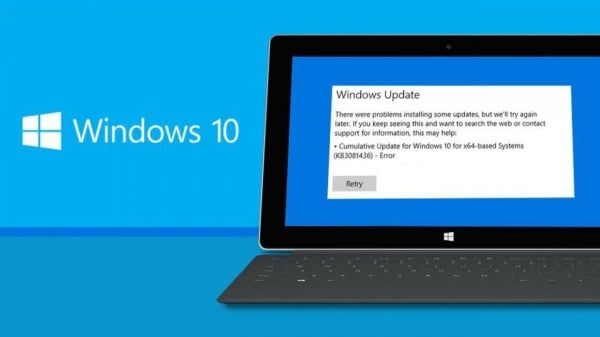

































































![[วิดีโอ] - เทศกาลคึกคักกลางเมืองดอกไม้ขาว](https://vstatic.vietnam.vn/vietnam/resource/IMAGE/2025/4/12/b3d9fa06d66f461ebe8dbe4583fd52a2)















การแสดงความคิดเห็น (0)